Преглед Мицрософт-а: Зашто би требало да се пребаците одмах
Дуги низ година, Вундерлист(Wunderlist) је била једна од најпопуларнијих и најпознатијих апликација за рад на мрежи. Основао га је Цхристиан Ребер(Reber) 2011. године, а Про(Pro) верзија објављена је у априлу(April) 2013.
У јуну(June) 2015. године, Мицрософт(Microsoft) је купио Вундерлист(Wunderlist) , директног конкурента Мицрософтовој(Microsoft) сопственој апликацији за обавезе познате једноставно као Мицрософт То До(Microsoft To Do) .
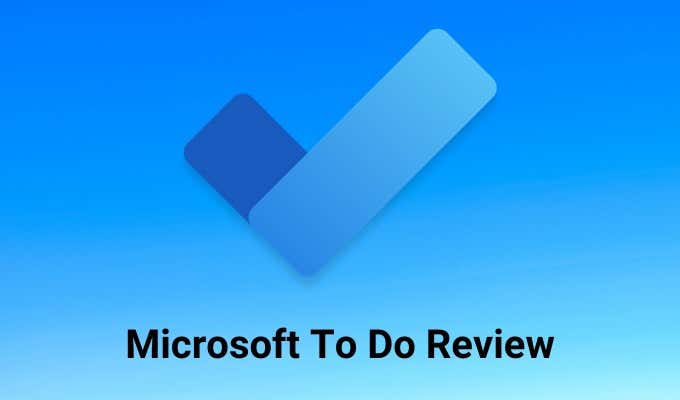
У то време, Вундерлист(Wunderlist) је имао импресивну корисничку базу од 13 милиона корисника. Овај аутор је био један од њих.
Стари Мицрософт задатак
Када је Мицрософт(Microsoft) први пут купио Вундерлист(Wunderlist) , Мајкрософтова(Microsoft) понуда (То До) је јако бледела у поређењу. Већина напреднијих функција понуђених у Вундерлист (Wunderlist) Про(Pro) нигде се није видела у Мицрософт(Microsoft) То До.
Од тада, Мицрософт(Microsoft) је постепено радио на интеграцији ових напредних функција у Мицрософт(Microsoft) То До, у нади да ће до тренутка када угасе Вундерлист(Wunderlist) , сви његови корисници добровољно мигрирати.
Данас је Мицрософт(Microsoft) То До све што је Вундерлист(Wunderlist) икада био, и више од тога. У овом прегледу Мицрософт(Microsoft) То До сазнаћете о свим функцијама у апликацији и како да их користите.
Мицрософт То До Ревиев
Када први пут отворите Мицрософт(Microsoft) То До налог, апликација неће изгледати ништа посебно, али када почнете да је користите, видећете да постоје функције скривене свуда.
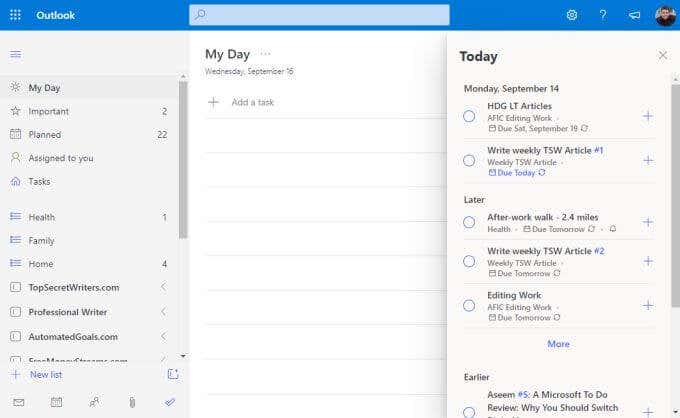
Хајде да истражимо лево окно за навигацију, један по део.
- Мој дан(My Day) : Где додељујете најважније задатке са својих листа које требате да завршите данас.
- Важно(Important) : Означите важне ставке, без обзира на то када су доспеле.
- Планирано(Planned) : Сви ваши задаци, поређани по датуму доспећа.
- Додељено вама(Assigned to you) : Погледајте задатке које су вам други Мицрософт(Microsoft) То До корисници доделили користећи вашу адресу е-поште.
- Задаци(Tasks) : Сви задаци које сте додали помоћу апликације Мицрософт Таскс(Microsoft Tasks app) .
- Листе(Lists) : Цео дно левог панела за навигацију укључује све листе које сте креирали да бисте организовали своје задатке.
Централна табла је место где ће задаци бити наведени сваки пут када изаберете било који приказ у левом окну за навигацију. Десна страна такође може садржати неке ставке. На пример, у приказу Мој дан(My Day) , можете да изаберете Данас(Today) у горњем десном углу прозора да бисте видели све задатке који су доспели или за које сте поставили подсетник, организоване по датуму.
Планирани део
Када изаберете Планирано(Planned) у левом окну за навигацију, видећете све задатке који треба да буду данас, као и предстојеће задатке. Овде ћете вероватно проводити већину свог времена у Мицрософт(Microsoft) То До-у, тако да вреди прво истражити.

Док организујете задатке у њихове појединачне листе (до којих ћемо доћи у наставку), доделићете задацима рокове и подсетнике. Све што има рок или подсетник за данас, биће приказано у одељку Данас(Today) овде.
Оно што је интересантно у вези са приступом који се користи у Мицрософт(Microsoft) То До је да наруџба не иде стриктно из дана у дан. То заправо следи донекле модел Геттинг Тхингс Доне(Getting Things Done) ( ГТД(GTD) ) „сада, следећи(Next) , касније“.
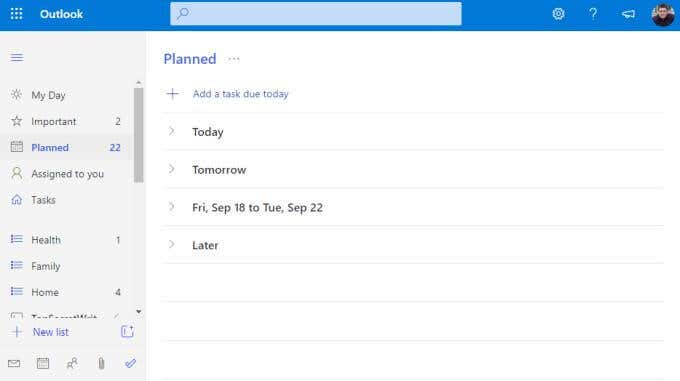
Секције нису посебно именоване на овај начин, али можете видети да је концепт исти. Током свакодневног рада фокусираћете се на Данас . (Today)Ако све прођете, можете почети од сутра(Tomorrow) или изабрати неки од каснијих задатака у друга два одељка.
Одељак Мој дан
Можда у овом тренутку мислите да бисте увек користили одељак Планирано(Planned) и радили од врха до дна.
Али у стварном свету, ово не функционише. Нарочито ако имате задатака за месец дана од сада на којима ћете морати да радите мало током времена. Ово су врсте задатака које сте можда означили као Важне(Important) тако што ћете изабрати звездицу на десној страни задатка.
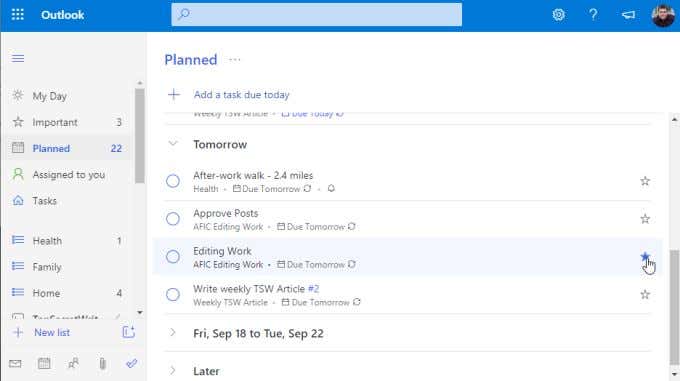
Поента је да према распореду који вам одговара, можда свако јутро током кафе или сваке вечери пре него што будете спремни да кренете кући с посла, прегледате следећу листу задатака којима заиста желите да се позабавите и додате их у Одељак Мој дан .(My Day)
То радите тако што кликнете десним тастером миша на задатак и изаберете Додај у мој дан(Add to My Day) .

Затим, када будете спремни да почнете да радите, само изаберите Мој дан(My Day) и почните да радите кроз своју листу.
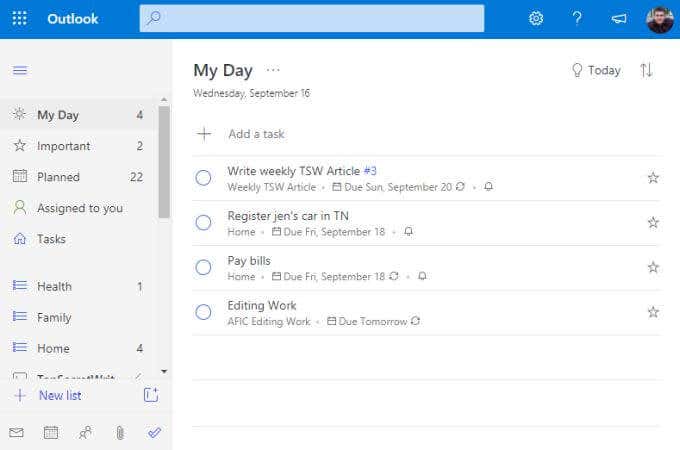
Можете бити сигурни да радите на најкритичнијим ставкама које сте желели да постигнете.
Креирање нових листа и задатака
Како можете додати све ове листе и задатке у Мицрософт ТоДо(Microsoft ToDo) ? Листе су скуп организованих задатака. Они су одличан начин да задржите своје задатке груписане по пројекту, компанији, теми или на који год начин желите да их организујете.
Да бисте креирали нову листу, само скролујте до дна левог навигационог панела и изаберите поље + New list . Откуцајте име листе и притисните Ентер(Enter) .

Ова листа ће се појавити у левом навигационом панелу са иконом плаве листе лево од ње. На пример, испод су приказане три листе за Здравље, Породицу(Health, Family) и Дом(Home) .

Да бисте креирали нови задатак унутар листе, само изаберите везу + Add a task и почните да куцате. Притисните Ентер(Enter) када завршите.
Да бисте изменили детаље задатка, само изаберите задатак и са десне стране ће се отворити нова табла.

Можете додати све следеће детаље сваком задатку у Мицрософт(Microsoft) То До.
- Додајте(Add) појединачне подзадатке (кораке) укључене у извршавање задатка.
- Додајте задатак у одељак Мој дан .(My Day)
- Направите подсетник за задатак.
- Одредите рок.
- Ставите задатак на периодични распоред.
- Примените категорију на задатак.
- Приложили датотеку.
- Додајте белешку или коментаре.
У зависности од тога када сте доспели или поставили подсетнике, Мицрософт(Microsoft) То До ће аутоматски доделити задатак у једну од одговарајућих фасцикли за планирање на врху окна за навигацију.
Креирање група задатака
Једна од најмоћнијих функција у Мицрософт(Microsoft) То До је функција коју би свака добра апликација за обавезе требало да садржи. То је фасцикла или група за листе задатака.
Размислите о сценарију у којем покрећете нови споредни посао куповином, реновирањем и препродајом старих кућа. За ову врсту посла потребна вам је листа задатака за куповину некретнина, друга листа задатака за ваше реновирање итд.
Да бисте груписали све те листе заједно, прво ћете креирати најмање две од тих листа задатака.
Затим изаберите малу икону са оквиром и знаком + десно од поља Нова(New) листа. Ово је икона Креирај групу .(Create group)
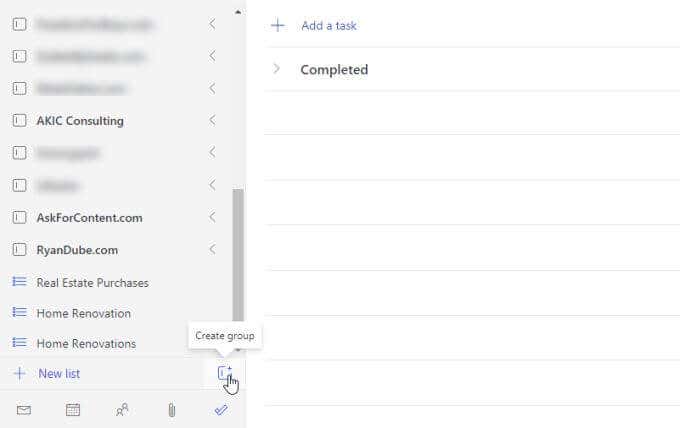
Унесите име групе и притисните Ентер(Enter) . Затим само кликните и превуците две листе задатака које сте креирали у групу листе задатака. Знаћете да сте га одвукли довољно далеко када видите да се унутар групе појављује плави тачкасти оквир.
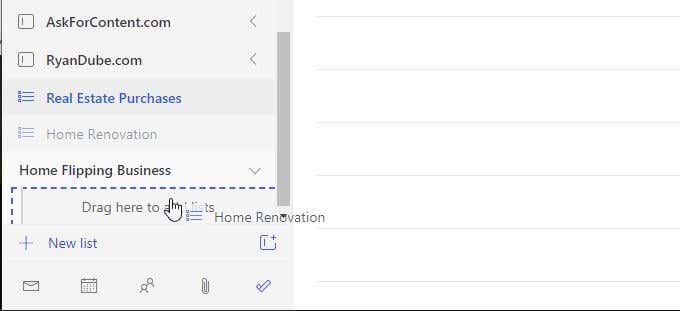
Када завршите, видећете групу са обе листе задатака испод ње. Ову групу можете да сажвате или отворите кад год желите тако што ћете изабрати стрелицу десно од назива групе.
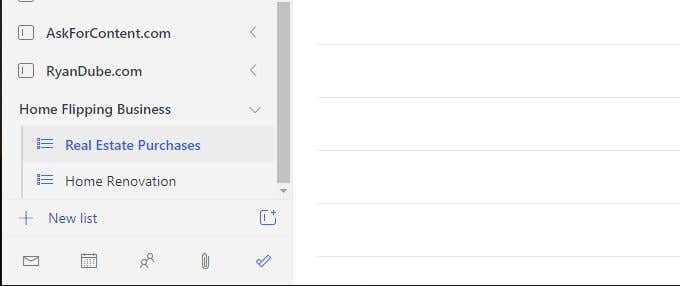
Сада, сваки пут када додате нову листу задатака, само је превуците у било коју од постојећих група да бисте је додали тој групи.
Групе нису само одличан начин да организујете све своје листе задатака, већ је и савршен начин да лево окно за навигацију одржавате чистим. Чак и ако имате стотине листа, можете их све скупити у организоване групе како вам лево окно за навигацију не би измакло контроли.
Да ли би требало да користите Мицрософт за рад?
Данас постоји много апликација на мрежи које можете користити за управљање свакодневним задацима. Неки људи се одлучују за било коју од популарних апликација за листу обавеза(popular to-do list apps) . Други људи могу користити нетрадиционалан приступ користећи нешто као што је Трелло(like Trello) или Еверноте(Evernote) да управљају својим временом.
Искрено говорећи, могу проћи године да испробате неколико система пре него што пронађете онај који вам савршено одговара.
Након што смо тестирали скоро сваку доступну апликацију за обавезе, можемо са сигурношћу рећи да Мицрософт(Microsoft) То До има све важне функције које су вам потребне да бисте управљали својим временом што продуктивније и ефикасније.
Related posts
13 најбољих бесплатних алтернатива за Мицрософт Висио
Интего антивирусни преглед: моћан, али ограничен на функције
ТоДоист апликација за десктоп рачунаре за Виндовс: Потпуна рецензија
Мицрософт Теамс против Зоом-а: шта је боље?
4 најбоља Андроид Оффице пакета поред Гоогле-а и Мицрософт-а
7 најбољих апликација и веб локација за гледање видео записа заједно
9 најбољих софтвера за мењање гласа Дисцорд (2021)
10 најбољих Фирефок додатака и екстензија
5 најбољих апликација Цасх Адванце за иПхоне и Андроид
Слацк вс Дисцорд: шта је боље?
4 најбоље апликације за даљинско гледање веб камере на иОС-у и Андроид-у
12 најбољих бесплатних апликација и виџета за Андроид калкулатор
ЛибреОффице вс Мицрософт Оффице – шта је најбоље за вас?
6 најбољих ПДФ уређивача за Виндовс 10 у 2021
уБлоцк Оригин: Ултимативни преглед и водич
Најбољи софтвер за читање е-књига за мобилни, лаптоп или рачунар
7 најбољих апликација за склапање пријатеља на мрежи и ИРЛ
Како користити МиФитнессПал да бисте заправо смршали
10 најбољих апликација за мерење ваше продуктивности
Преглед апликације за готовину – најлакши начин за слање и примање новца
